Windows viene con un gran número de opciones y configuraciones que, de normal, son totalmente prescindibles para la mayoría de los usuarios. Una de estas configuraciones es el uso de estándares FIPS, un acrónimo de “Federal Information Processing Standards” (Estándar federal de procesamiento de información), o lo que es lo mismo, un conjunto de reglas pensadas especialmente para entornos gubernamentales. FIPS define ciertos elementos específicos del cifrado de datos tales como los algoritmos a utilizar o los sistemas de generación de claves.
A diferencia de lo que muchos aseguran, utilizar las reglas FIPS no mejora ni la seguridad ni la velocidad de nuestro ordenador ni nuestra conexión a Internet, sino que fuerza al sistema a utilizar únicamente estándares de cifrado que hayan sido aprobados por este conjunto de reglas, bloqueando todos los demás estándares más modernos, libres y seguros y, en muchas ocasiones, haciendo que el ordenador sea más lento, menos funcional y más inseguro que si no utilizamos estas reglas.
Un ejemplo real de uso de reglas FIPS es el uso de criptografía validada solo por este conjunto de reglas, por ejemplo, forzando a las aplicaciones de Windows a hacer uso de conexiones TLS 1.0 en lugar de funcionar a través de SSL 2.0/3.0 o forzar a .Net a utilizar el algoritmo SHA256 más lento que la revisión de este, que no ha sido aprobada por estas reglas.
Aunque sea extraño, el modo FIPS está disponible para todos los usuarios de Windows, sin embargo, Microsoft recomienda activar estos estándares solo en caso de que de verdad sean necesarios, por ejemplo, si intentamos conectarnos desde una red gubernamental donde el uso de reglas FIPS es obligatorio. Aunque cualquier usuario puede habilitar dicha opción fácilmente, tal como vamos a ver a continuación, es recomendable no hacerlo salvo que queramos reducir la velocidad de nuestra red, su seguridad y comprobar cómo se comportaría el sistema si estuviera conectado a una red gubernamental, algo totalmente irrelevante.
Cómo activar/desactivar el uso de los estándares FIPS en nuestro sistema operativo Windows
Normalmente esta configuración suele estar desactivada por defecto, sin embargo, nunca está de más comprobarlo para asegurarnos de que, efectivamente, es así. Para comprobarlo, simplemente debemos seguir los siguientes pasos:
- Abrimos el panel de control y nos desplazamos hasta “Redes e Internet > Centro de redes y recursos compartidos”.
- Seleccionamos nuestra red Wi-Fi y abrimos la ventana de propiedades.
- Pulsamos sobre el botón “Propiedades Inalámbricas”.
- Pulsamos sobre la pestaña “Seguridad”
- Pulsamos sobre “Configuración avanzada”
- Desde esta última pestaña podemos habilitar o deshabilitar fácilmente el uso de los estándares FIPS en dicha red.
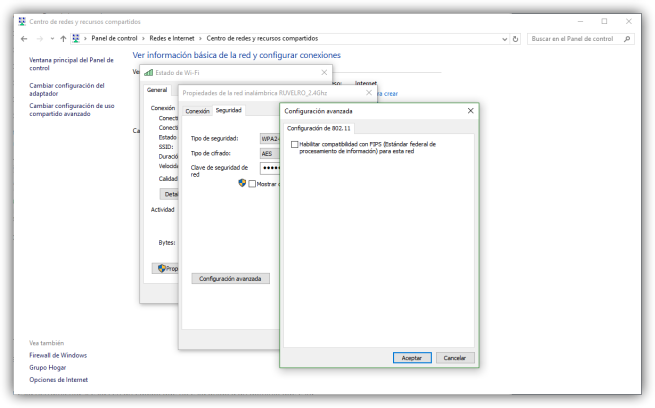
También es posible activar o desactivar el uso de estos estándares desde el registro de Windows:
- Abrimos el editor de registro de Windows.
- Nos desplazamos hasta la ruta ““HKEY_LOCAL_MACHINE\System\CurrentControlSet\Control\Lsa\FipsAlgorithmPolicy\”.
- Aquí debemos ver una entrada llamada “Enabled”. Si el valor de esta entrada es “1” significa que el uso de estándares FIPS está activado en el sistema. Si es “0”, es que está desactivada.
- Para cambiar su valor, simplemente debemos hacer doble clic sobre dicha entrada y modificar su valor por el que queramos.
- Una vez cambiado, reiniciamos el ordenador para que los cambios surtan efecto.
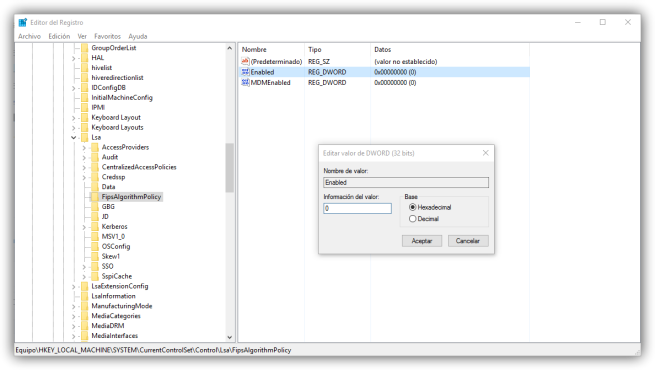
En resumen, el uso de los estándares FIPS para un uso doméstico es totalmente innecesario e incluso es posible que haga que el sistema pierda velocidad y seguridad frente al uso del resto de estándares. Este modo está pensado tan solo para entornos gubernamentales de Estados Unidos, por lo que de utilizarlo fuera de ellos no tiene su lógica, aunque nos conectemos desde redes gubernamentales españolas, ya que estas tampoco hacen uso de unas reglas tan estrictas como esas.
Fuente:https://www.redeszone.net/

Entusiasta de la seguridad cibernética. Especialista en seguridad de la información, actualmente trabajando como especialista en infraestructura de riesgos e investigador.
Experiencia en procesos de riesgo y control, soporte de auditoría de seguridad, diseño y soporte de COB (continuidad del negocio), gestión de grupos de trabajo y estándares de seguridad de la información.
Envía tips de noticias a info@noticiasseguridad.com o www.instagram.com/iicsorg/.
También puedes encontrarnos en Telegram www.t.me/noticiasciberseguridad










